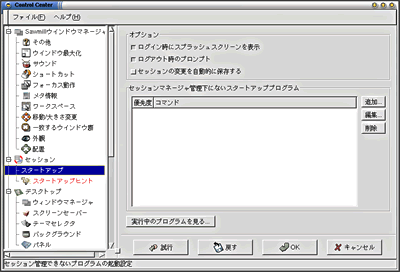| Linux
Tips |
 |
GNOMEでプログラムを自動起動するには
北浦訓行
2002/4/11
|
Red Hat Linux
7.2のXでプログラムを自動起動するにはでは、Nautilusを使ってプログラムを自動起動する方法を紹介した。今回は、NautilusではなくGNOME自体で自動起動する方法を紹介しよう。
GNOMEを起動したら、画面下に表示されるバー(GNOMEパネル)にある工具箱の形をしたアイコンをクリックする。すると、「GNOMEコントロールセンター」が表示されるので、画面左のペインにある[スタートアップ]をクリックする。
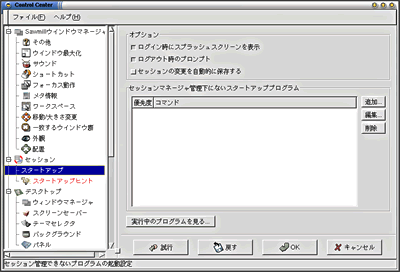 |
| GNOMEコントロールセンターの[スタートアップ]画面 |
 |
| 自動実行するプログラムを入力するダイアログボックス |
この[スタートアップ]でプログラムを指定すると、次回からそのプログラムが自動起動する。[追加]ボタンをクリックすると、コマンドを入力するダイアログボックスが表示されるので、自動実行したいプログラムを入力する。ここでは、xeyesを入力する。[参照]ボタンをクリックすると、GUIでコマンドを選択できる。入力したら[OK]ボタンをクリックする。
元の画面に戻るので、入力したコマンドが正しいかどうかを確認する。
 |
| 入力したコマンドがボックス内に表示される |
[OK]ボタンをクリックして、GNOMEコントロールセンターのウィンドウを閉じる。以上で設定は終了だ。いったんGNOMEを終了して再起動すると、xeyesが自動的に実行されるはずだ。
| Linux Squareフォーラム Linux Tipsカテゴリ別インデックス |
Linux & OSS 記事ランキング
本日
月間